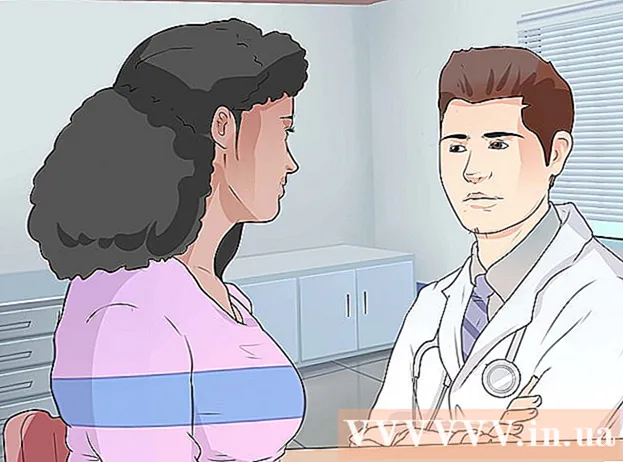Autor:
John Stephens
Data Creației:
27 Ianuarie 2021
Data Actualizării:
29 Iunie 2024

Conţinut
Acest wikiHow vă învață cum să ștergeți toate datele, fișierele, aplicațiile și setările Mac-ului dvs.
Pași
Metoda 1 din 2: Pentru OS X 10.7 și mai sus
Copia de rezerva a datelor. Curățarea computerului dvs. Mac șterge totul, inclusiv sistemul de operare. Prin urmare, cel mai bine este să păstrați o copie de rezervă pe hard diskul extern sau pe DVD.
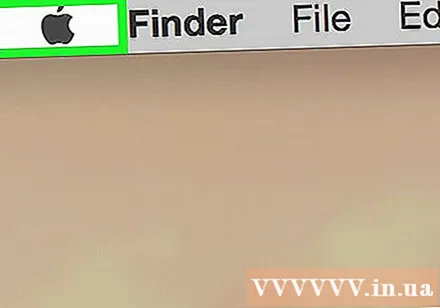
Deschideți meniul Apple. Această pictogramă măr negru se află în colțul din stânga sus al ecranului.
Clic Repornire ... (Reporniți). Acest buton este aproape de partea de jos a meniului.

Clic Repornire A confirma. Mac-ul dvs. va fi oprit și repornit imediat.- Așteptați ca Mac-ul să se închidă complet.

Apăsați și mențineți apăsate tastele ⌘+R când repornirea Mac-ului.
Eliberați mâinile de taste atunci când vedeți sigla Apple. Va fi afișată fereastra „MacOS Utilities”.
Clic Utilitatea discului (Utilitatea discului). Acest buton se află în partea de jos a listei.
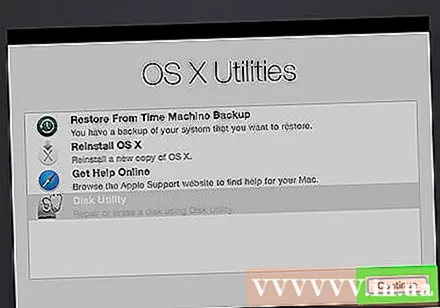
Clic tiếp tục (Continua). Acest buton se află în colțul din dreapta jos al ferestrei.
Faceți clic pe hard disk-ul Mac. Această unitate se află în colțul din stânga sus al ferestrei, chiar sub unitatea interioară.
Clic Şterge (Şterge). Acest buton este aproape de centru în partea de sus a ferestrei.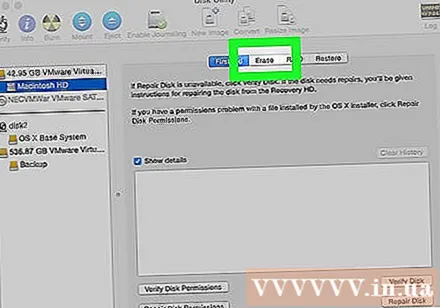
Denumiți unitatea. Tastați un nume în câmpul „Nume:”.
Faceți clic pe „Format:„Acesta este pasul în deschiderea meniului derulant.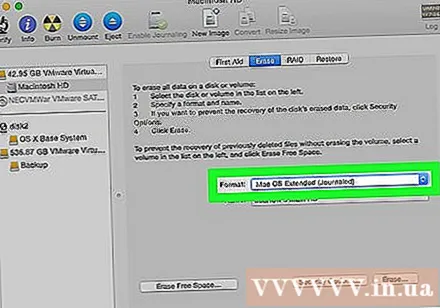
Alegeți formatul. Pentru a reinstala MacOS, puteți alege dintre următoarele opțiuni:
- Mac OS Extended (Journaled) pentru cea mai rapidă curățare.
- Mac OS Extended (Jurnal, criptat) a curăța într-un mod mai sigur.
Clic Şterge. Acest buton se află în colțul din dreapta jos al ferestrei. Va începe procesul de curățare.
- Cât timp durează curățarea unității depinde de dimensiunea unității, de datele stocate și de alegerea sau nu a formatului criptat.
Metoda 2 din 2: Pentru OS X 10.6 și mai jos
Copia de rezerva a datelor. Deoarece curățarea computerului dvs. Mac șterge totul (șterge sistemul de operare), trebuie să faceți o copie de rezervă a hard diskului extern sau a DVD-ului pentru orice eventualitate.
Introduceți discul de instalare în aparat. Introduceți DVD-ul sau CD-ul furnizat în unitatea computerului și așteptați ca discul să fie recunoscut.
- Dacă utilizați o unitate USB și nu discul de instalare, va trebui să conectați unitatea USB.
Deschideți meniul Apple. Acest meniu are un măr negru în colțul din stânga sus al ecranului.
Clic Repornire .... Acest buton este aproape de partea de jos a meniului.
Clic Repornire (Reporniți) pentru a confirma. Acest pas ajută la oprirea imediată și repornirea Mac-ului.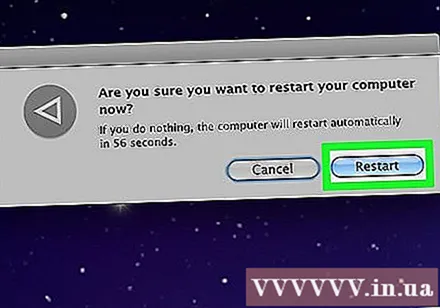
- Așteptați ca Mac-ul să se închidă.

apasa si tine apasat C când repornirea Mac.- Dacă utilizați o unitate USB în locul discului de instalare, păstrați-l⌥ Opțiune.

Deschis Utilitatea discului (Utilitatea discului). Acest buton se află în secțiunea „Utilități” din meniul Instalare.
Faceți clic pe hard disk-ul Mac. Această unitate se află în colțul din stânga sus al ferestrei, sub unitatea interioară.
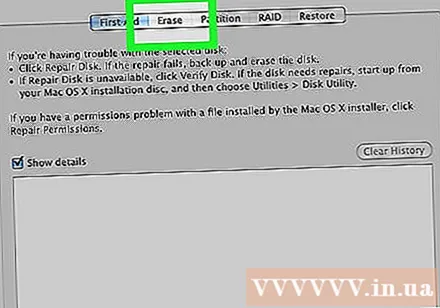
Clic Şterge. Acest buton se află în partea de sus a paginii.
Denumiți unitatea dvs. Introduceți un nume în câmpul „Nume:”.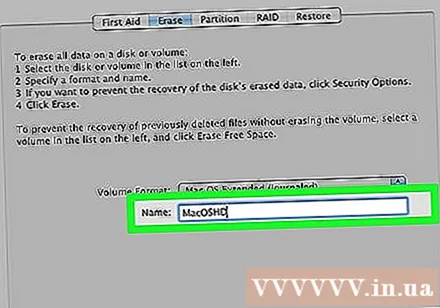
Faceți clic pe „Format:"Acest pas deschide meniul derulant.
Alegeți formatul. Dacă intenționați să reinstalați OS X, alegeți Mac OS X Extended (Journaled).
Clic Şterge. Acest buton se află în colțul din dreapta jos al ferestrei. Va începe procesul de curățare.
- Timpul necesar pentru a elibera unitatea va varia în funcție de dimensiunea și cantitatea de date stocate pe hard disk.